Zmeňte priehľadnosť Alt + Tab v systéme Windows 10
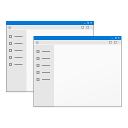
V systéme Windows 10 existuje skryté tajné vylepšenie na prispôsobenie vzhľadu a správania dialógového okna Alt+Tab. Pomocou jednoduchého vylepšenia databázy Registry môžete ovládať úroveň priehľadnosti pozadia alebo stmaviť tapetu pracovnej plochy. Pozrime sa, ako sa to dá.
Zmeňte priehľadnosť Alt + Tab v systéme Windows 10
Ak chcete upraviť priehľadnosť dialógového okna Alt+Tab, musíte urobiť nasledovné.
- Otvorené Editor databázy Registry.
- Prejdite na nasledujúci kľúč databázy Registry:
HKEY_CURRENT_USER\SOFTWARE\Microsoft\Windows\CurrentVersion\Explorer
Tip: Pozri ako prejsť na požadovaný kľúč databázy Registry jedným kliknutím.
- Tu vytvorte nový podkľúč s názvom MultitaskingView.
- Pod MultitaskingView podkľúč, vytvorte nový podkľúč s názvom AltTabViewHost.
- Pod AltTabViewHost podkľúč, vytvorte novú 32-bitovú hodnotu DWORD a pomenujte ju Grid_backgroundPercent. Poznámka: Aj keď používate 64-bitový systém Windows, stále musíte vytvoriť 32-bitovú hodnotu DWORD.
Nastavte jej hodnotu medzi 0 a 100 v desatinných číslach.
0 - znamená úplne priehľadné pozadie dialógového okna Alt+Tab.
100 - znamená úplne nepriehľadné pozadie dialógu Alt+Tab.
V nasledujúcom príklade som to nastavil na 50:
Predvolený vzhľad pozadia dialógového okna Alt+Tab:
Vylepšený vzhľad pozadia dialógového okna Alt+Tab s Grid_backgroundPercent = 50:
Upravený vzhľad pozadia dialógového okna Alt+Tab s Grid_backgroundPercent = 0:
Pozrite si nasledujúce video, aby ste videli tento trik v akcii:
Tip: môžete prihláste sa na odber nášho kanála YouTube.
Použite Winaero Tweaker
Ak sa chcete vyhnúť úpravám databázy Registry, môžete použiť Winaero Tweaker. Umožní upraviť všetky spomenuté nastavenia pomocou užívateľsky prívetivého rozhrania.
Stlmte tapetu pracovnej plochy pomocou dialógového okna Alt+Tab v systéme Windows 10
Ďalšou zaujímavou možnosťou dialógového okna Alt+Tab v systéme Windows 10 je možnosť stmaviť tapetu pracovnej plochy pri otvorení dialógového okna Alt+Tab. Pomocou jednoduchého vylepšenia databázy Registry môžete ovládať, do akej miery bude stlmený.
- Otvorené Editor databázy Registry.
- Prejdite na nasledujúci kľúč databázy Registry:
HKEY_CURRENT_USER\SOFTWARE\Microsoft\Windows\CurrentVersion\Explorer
Tip: Pozri ako prejsť na požadovaný kľúč databázy Registry jedným kliknutím.
- Tu vytvorte nový podkľúč s názvom MultitaskingView.
- Pod MultitaskingView podkľúč, vytvorte nový podkľúč s názvom AltTabViewHost.
- Pod podkľúčom AltTabViewHost vytvorte novú 32-bitovú hodnotu DWORD a pomenujte ju BackgroundDimmingLayer_percent. Poznámka: Aj keď používate 64-bitový systém Windows, stále musíte vytvoriť 32-bitovú hodnotu DWORD.
Nastavte jeho hodnotu medzi 0 a 100 v desatinných číslach.
0 – znamená nestmavené pozadie pracovnej plochy pri stlačení Alt+Tab.
100 – znamená úplne stlmený obrázok pracovnej plochy pri otvorení dialógového okna Alt+Tab.
V nasledujúcom príklade som to nastavil na 50:
Predvolený vzhľad pozadia dialógového okna Alt+Tab:
BackgroundDimmingLayer_percent = 50 vyzerá takto:
Tip: môžete prihláste sa na odber nášho kanála YouTube.
Použite Winaero Tweaker
Ak sa chcete vyhnúť úpravám databázy Registry, môžete použiť Winaero Tweaker. Umožní upraviť všetky spomenuté nastavenia pomocou užívateľsky prívetivého rozhrania.
To je všetko.
Čo si myslíte o týchto vychytávkach? Páči sa vám prispôsobený vzhľad? Aký je tvoj obľúbený trik? Povedzte nám to v komentároch.



